Майнкрафт - это популярная компьютерная игра, в которой можно строить свои виртуальные миры и взаимодействовать с другими игроками. Один из важнейших аспектов игры - это возможность играть на публичных серверах, где можно найти новых друзей, сражаться с другими игроками или сотрудничать для выполнения различных заданий.
Вы можете найти сервер по его IP-адресу, который представляет собой уникальный идентификатор сервера в сети Интернет. Но как найти сервер по IP в Майнкрафт? Прочтите эту подробную инструкцию и узнайте все необходимые советы и хитрости.
Шаг 1: Откройте Майнкрафт и зайдите в раздел "Мультиплеер". Нажмите кнопку "Добавить сервер" и введите IP-адрес сервера.
Шаг 2: Проверьте, правильно ли вы ввели IP-адрес сервера. Убедитесь, что вы не допустили опечаток или лишних символов. Нажмите кнопку "Готово", чтобы добавить сервер.
Шаг 3: Теперь вы можете подключиться к серверу, выбрав его из списка доступных серверов. Нажмите кнопку "Играть" и наслаждайтесь игрой на выбранном сервере.
Не забывайте, что серверы имеют различные правила и режимы игры. Некоторые серверы предлагают захватывающие PvP-битвы, где вы будете сражаться с другими игроками, а другие фокусируются на строительстве и развитии. Изучите описание сервера, чтобы выбрать тот, который соответствует вашим интересам и игровым предпочтениям.
Откройте лаунчер Майнкрафта

Чтобы открыть лаунчер Майнкрафта, выполните следующие шаги:
Шаг 1: | Найдите ярлык игры Майнкрафт на рабочем столе или в меню "Пуск" на вашем компьютере. |
Шаг 2: | Кликните по ярлыку, чтобы запустить лаунчер Майнкрафта. |
Шаг 3: | Дождитесь загрузки лаунчера. В этом окне вы можете войти в свою учетную запись Mojang (если у вас есть), выбрать версию игры или установить различные модификации. |
Теперь, когда лаунчер Майнкрафта открыт, вы готовы перейти к поиску сервера по IP.
Перейдите в раздел "Мультиплеер"
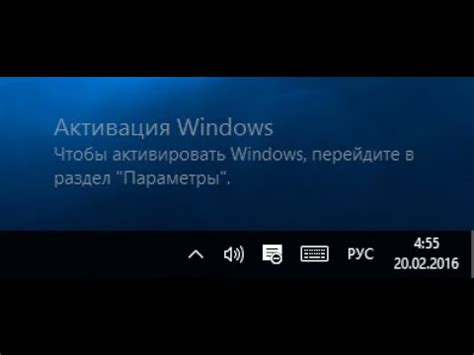
После того, как вы успешно запустили клиент Minecraft, вы окажетесь в главном меню. Для того чтобы присоединиться к серверу по IP, вам необходимо перейти в раздел "Мультиплеер".
Для этого в главном меню найдите кнопку с изображением Земли и щелкните по ней. Обычно эта кнопка находится справа, под кнопкой "Одиночная игра".
После того, как вы нажмете на кнопку "Мультиплеер", вы увидите список доступных серверов. Если вы ранее уже подключались к какому-то серверу, то в этом разделе будут отображаться все сохраненные адреса серверов.
Чтобы добавить новый сервер по IP, нажмите на кнопку "Добавить сервер" (обычно она находится внизу экрана, под списком серверов). После этого откроется окно настройки для нового сервера.
Нажмите на кнопку "Добавить сервер"
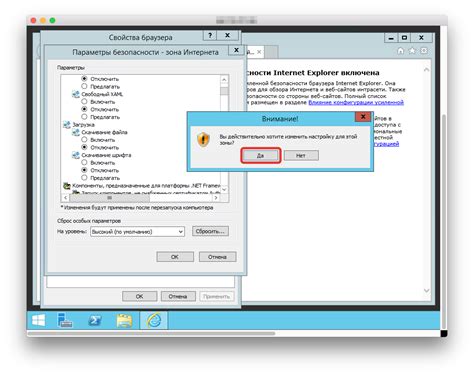
Чтобы найти сервер по IP в Майнкрафт, вам нужно нажать на кнопку "Добавить сервер". Эта кнопка обычно расположена в меню многопользовательской игры. После нажатия на кнопку откроется новое окно, где вы сможете ввести данные о сервере.
Введите IP-адрес сервера в поле "Адрес сервера". IP-адрес вы можете узнать у администратора сервера или из описания сервера на специализированных ресурсах. В поле "Имя сервера" вы можете ввести любое имя, которое будет отображаться в списке серверов.
Если сервер требует авторизацию, вам также нужно будет указать свой логин и пароль. После заполнения всех необходимых полей, нажмите на кнопку "Готово" или "Добавить сервер", чтобы добавить сервер в список доступных для подключения.
Теперь вы можете выбрать добавленный сервер из списка и нажать на кнопку "Подключиться", чтобы присоединиться к серверу по IP-адресу.
Не забывайте, что добавление серверов может отличаться в зависимости от версии игры и используемого клиента, поэтому следуйте инструкциям, соответствующим вашей версии Майнкрафта.
Введите IP-адрес сервера и название
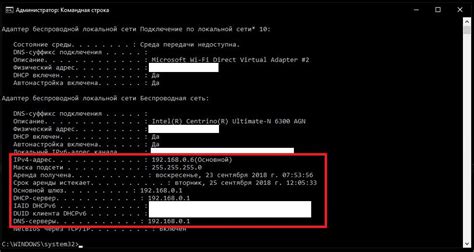
Чтобы найти сервер по IP в Майнкрафт, вам понадобится знать IP-адрес этого сервера. IP-адрес можно узнать, проверив информацию о сервере или спросив его у администратора.
После того, как вы получили IP-адрес сервера, введите его в соответствующее поле в меню мультиплеера Майнкрафта. Не забудьте также указать название сервера, которое вы хотите использовать для его идентификации.
После заполнения полей нажмите кнопку "Добавить сервер". Сервер должен появиться в списке серверов в меню мультиплеера Майнкрафта.
Теперь вы можете подключаться к серверу по IP-адресу, выбрав его из списка серверов и нажав кнопку "Играть". Убедитесь, что ваш компьютер подключен к интернету перед попыткой подключения к серверу.
Нажмите на кнопку "Готово" и выберите сервер из списка
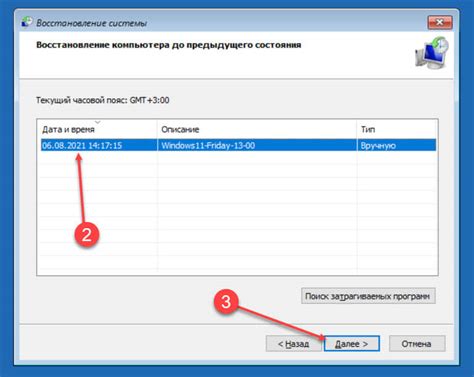
После того, как вы ввели IP-адрес сервера в поле "Добавить сервер" в меню мультиплеера Майнкрафта, нажмите кнопку "Готово". Это добавит сервер в список доступных серверов.
Теперь, чтобы подключиться к серверу, нажмите на кнопку "Играть" и выберите сервер из списка. Вы увидите имя сервера, число игроков, версию сервера и пинг. Вы также можете нажать на "Обновить", чтобы обновить список серверов и увидеть последние обновления и изменения.
Выберите сервер, на который вы хотите подключиться, и нажмите на него. Затем нажмите кнопку "Подключиться". Вы будете перенаправлены на сервер и, если у вас есть правильная версия клиента Майнкрафта, вы сможете присоединиться к игре на сервере по данному IP-адресу.
Не забывайте, что многие серверы защищены паролем, поэтому вам может потребоваться пароль от сервера, чтобы подключиться. Если у вас нет пароля, вы можете попробовать найти открытые серверы или обратиться к администратору сервера для получения дополнительной информации.
Подключитесь к серверу и наслаждайтесь игрой с друзьями

После того как вы нашли интересующий вас сервер по его IP адресу, можно приступать к подключению и наслаждению игрой в компании своих друзей. Вот шаги, которые нужно выполнить:
- Откройте Minecraft и выберите режим "Мультиплеер".
- Нажмите кнопку "Добавить сервер" или "Direct connect".
- В поле "Сервер" введите IP адрес сервера, который вы нашли.
- Если есть возможность, задайте серверу имя в поле "Название сервера".
- Нажмите кнопку "Готово" или "Join server" для подключения к серверу.
После выполнения этих шагов вы будете подключены к серверу и сможете наслаждаться игрой с друзьями. Помните, что некоторые сервера могут требовать наличия дополнительных модов или ресурс-паков для правильной работы. Убедитесь, что вы установили все необходимое перед подключением к серверу.
Совет: Если вам понравился сервер, на котором вы играете, добавьте его в список избранных, чтобы в будущем легко подключиться к нему снова.
Теперь вы готовы вступить в увлекательный мир многопользовательской игры в Minecraft. Наслаждайтесь игрой в компании друзей и покоряйте вместе новые приключения!
Полезные советы для поиска сервера по IP
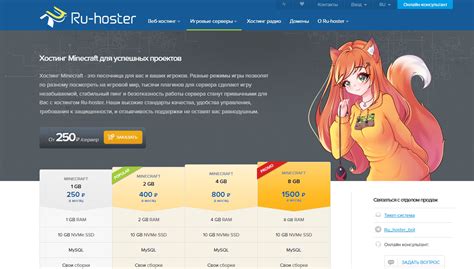
При поиске сервера по IP в Майнкрафт следует учитывать несколько полезных советов, которые помогут вам найти и подключиться к подходящему серверу:
1. Определите свои предпочтения Прежде чем начать поиск сервера, определите, какие типы игры вам интересны. Выберите между выживанием, творчеством, мини-играми и т.д. Это поможет вам сузить круг потенциальных серверов. |
2. Используйте специализированные ресурсы Существуют специальные сайты и форумы, посвященные поиску серверов в Майнкрафт. Они содержат базы данных с IP-адресами серверов и описаниями их особенностей. Используйте эти ресурсы для облегчения поиска. |
3. Оцените пинг сервера Перед подключением к серверу проверьте его пинг. Высокое значение пинга может создавать задержки в игре и отрицательно сказываться на игровом процессе. |
4. Прочитайте отзывы игроков Перед подключением к серверу рекомендуется ознакомиться с отзывами других игроков. Обратите внимание на общий рейтинг сервера, а также на комментарии о качестве игры и администрирования. |
5. Обратитесь к сообществам игроков Сообщества игроков Minecraft могут быть полезными источниками информации о различных серверах. Обратитесь к форумам, группам в социальных сетях или чатам для получения советов и рекомендаций. |




